Исправить ошибку 0x8024500C после обновления Windows
Этот пост покажет вам, как исправить ошибку. 0x8024500C который может появиться после обновления Windows или при обновлении приложений Магазина Windows. Эта ошибка указывает на то, что служба Центра обновления Windows, вероятно, заблокирована.

Сегодня попробуем исправить.
Ошибка 0x8024500C после обновления Windows 10
Если вы получили этот код ошибки, попробуйте следующее:
Программы для Windows, мобильные приложения, игры - ВСЁ БЕСПЛАТНО, в нашем закрытом телеграмм канале - Подписывайтесь:)
- Проверьте статус всех служб Windows Update
- Загрузите обновление вручную.
- Запустите средство устранения неполадок Центра обновления Windows
- Проверьте настройки реестра
- Отключить прокси-подключения.
- Запустите средство устранения неполадок Microsoft Store или сбросьте Microsoft Store.
Если вы обычно создаете точку восстановления системы, вы можете попытаться отменить любые преднамеренные или непреднамеренные изменения на вашем компьютере; вы можете попробовать выполнить восстановление системы из этой точки восстановления системы. И в случае, если у вас нет привычки создавать и поддерживать точку восстановления системы; вы также можете начать делать это, потому что это очень сильная функция, которая позволит вам исправить ваш компьютер в ряде сценариев.
1]Проверьте статус всех служб Windows Update.
Вы должны проверить, все ли службы, поддерживающие Центр обновления Windows, работают или нет.
Основные службы, поддерживающие Центр обновления Windows:
- Фоновая интеллектуальная служба передачи (BITS).
- Оптимизация доставки.
- Центр обновления Windows.
- Служба Windows Update Medic.
Вы можете проверить, правильно ли работают эти службы.
Для этого начните с поиска Услуги в поле поиска Кортаны.
Выберите подходящий результат.
Теперь для всех упомянутых выше служб убедитесь, что в статусе указано Бег,
Если не сказано Бег, щелкните правой кнопкой мыши запись и выберите Начинать.
2]Загрузите обновление вручную
Если это не обновление функции, а только накопительное обновление, вы можете вручную загрузить и установить Центр обновления Windows. Чтобы определить, какое обновление не удалось выполнить, выполните следующие действия:
- Выберите «Настройки»> «Обновление и безопасность»> «Просмотр истории обновлений».
- Проверьте, какое именно обновление не удалось. Обновления, которые не удалось установить, будут отображаться в столбце «Состояние» как «Ошибка».
- Затем перейдите в Центр загрузки Microsoft и найдите это обновление, используя номер базы знаний.
- Как только вы найдете его, загрузите и установите его вручную.
Вы можете использовать каталог обновлений Microsoft, службу от Microsoft, которая предоставляет список обновлений программного обеспечения, которые могут распространяться по корпоративной сети. Каталог Центра обновления Майкрософт может оказаться универсальным местом для поиска обновлений программного обеспечения, драйверов и исправлений Microsoft.
3]Запустите средство устранения неполадок Центра обновления Windows.
Запустите это встроенное средство устранения неполадок Центра обновления Windows, чтобы исправить наиболее распространенные проблемы с обновлением в Windows 10.
4]Проверьте настройки реестра.
Нажмите комбинацию кнопок WINKEY + R, чтобы запустить утилиту Run, введите regedit и нажмите Enter. Когда откроется редактор реестра, перейдите к следующему ключу:
HKEY_LOCAL_MACHINESoftwarePoliciesMicrosoftWindowsWindowsUpdate
Теперь дважды щелкните DisableWindowsUpdateAccess на правой панели и убедитесь, что его значение равно 0. Если нет, поменяйте.
Наконец, перезагрузите компьютер, чтобы изменения вступили в силу.
Если эта запись в реестре не найдена на вашем компьютере, все в порядке, и вы можете перейти к следующему решению.
5]Отключить прокси-подключения
Начните с ввода настройки интернета в поле поиска Кортаны.
Щелкните соответствующий результат.
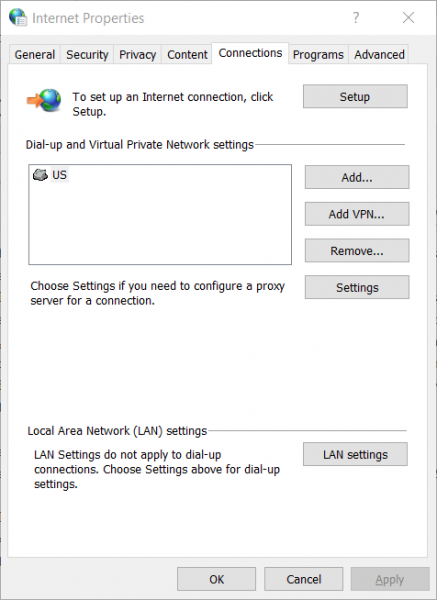
Теперь перейдите на вкладку под названием Связи.
А затем в разделе, помеченном как Настройки локальной сети (LAN).
Затем нажмите кнопку с надписью Настройки LAN.
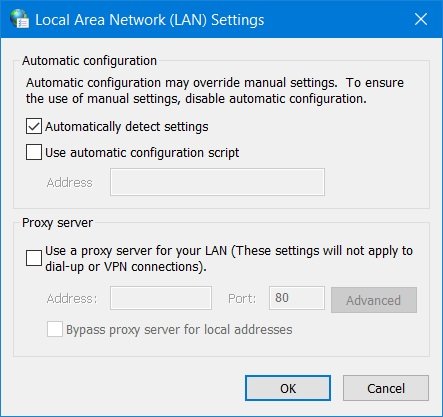
В разделе Прокси сервер, снимите отметку вариант, помеченный как Используйте прокси-сервер для вашей локальной сети (эти настройки не будут применяться к коммутируемым или VPN-соединениям).
Нажмите на Ok а затем перезагрузите компьютер, чтобы изменения вступили в силу.
6]Сбросить Microsoft Store
Правильное функционирование Магазина Microsoft и Службы обновления Windows взаимозависимы. Возможно, что с вашим Microsoft Store что-то не так, и из-за этого служба обновлений не работает должным образом.
- Тип services.msc в строке «Выполнить» и нажмите Enter, чтобы открыть диспетчер служб.
- Это покажет все службы, доступные в Windows. Найдите службу обновления Windows.
- Если вы видите службу Центра обновления Windows как СТОП или Пауза, измените статус на Автоматически. Если это не сработает, вы можете запустить средство устранения неполадок Магазина Windows.
В качестве альтернативы вы можете попробовать сбросить Microsoft Store, что поможет пользователю удалить любые конфликтующие ненужные файлы для служб, связанных с Магазином.
Всего наилучшего.

Программы для Windows, мобильные приложения, игры - ВСЁ БЕСПЛАТНО, в нашем закрытом телеграмм канале - Подписывайтесь:)